最高の AI 写真背景除去ツールは何ですか?

人々は背景を手動で削除するのに多くの時間を費やしており、AI は必ずしも主張するほどの魔法ではありません。
Adobe Photoshop は写真編集の標準ですが、無料ではありません。一方、Pixlr は無料で使いやすいです。しかし、本当にPhotoshopと競合できるのでしょうか?
目次
Pixlr には広告付きで無料でアクセスできます。 Pixlr は主にブラウザベースで、オフライン オプションを備えていますが、デスクトップ アプリと、Apple および Android デバイス用のモバイル アプリもあります。デスクトップ アプリはブラウザー バージョンの単なるクローンであり、オフライン アクセスが必要な場合を除き、使用する価値はありません。
Pixlr の無料版には、ストレージ制限と AI クレジットがあります。 Pixlr Plus は月額 2.49 ドルで、広告が削除され、保存回数が無制限で、毎月 80 AI クレジットが付属します。
Pixlr Premium は月額 9.99 ドルで、7 日間の無料トライアルがあり、最大 1000 AI クレジットが提供され、画像作成用のプライバシー モードが含まれています。これにより、すべての Pixlr ユーザーが利用できる作成された画像のパブリック ライブラリに追加されることを防止できます。このパッケージには、デザインに使用できるテンプレートとアセットもさらに用意されています。最後に、Teams プランの料金は 16.99 ドルで、他のすべての機能とともに、アカウントに最大 5 人まで参加できます。

Photoshop の価格設定とプラットフォームの提供は少しわかりにくいです。 Photoshop は Windows および Mac コンピューター、iPad および Android タブレット、iPhone、ブラウザー バージョンで利用できますが、必ずしもすべての種類のプラットフォームにアクセスする必要はありません。
Photoshop に無料でアクセスする唯一の方法は、7 日間の無料トライアルまたは iPhone 用 Photoshop アプリの無料版を使用することです。デスクトップ アプリ、Web アプリ、または iPad アプリにアクセスするには、Photoshop サブスクリプション(いくつかの種類があります)が必要です。一部のサブスクリプション プランではすべてのプラットフォームを使用できますが、デスクトップのみ、またはモバイルと Web の組み合わせに制限されているプランもあります。
Photoshop は、年間サブスクリプションで月額 22.99 ドルかかる単一のアプリです。写真プランの年間サブスクリプション料金は月額 19.99 ドルで、Lightroomへのアクセスが含まれます。
どの Photoshop プランも、電話、iPad、Web、デスクトップなど、利用可能なすべてのプラットフォームをカバーしていますが、デスクトップ アプリにアクセスできず、モバイル アプリと Web ブラウザー ツールに特化した Photoshop Mobile および Web サブスクリプションもあります。このプランの年間プラン料金は月額 7.99 ドルです。
Pixlr は、基本的な、そして期待される画像編集ツールの小さなツールボックスを提供します。いくつかの選択ツールに加えて、背景削除オプションや切り抜きツールもあります。
編集機能には、修復ブラシ、クローンスタンプ、ぼかし、歪み、ペイントブラシ、ペン、テキスト ツールなどがあります。提供されるツールの一部は Photoshop に似ていますが、ツールの使用方法や結果は Photoshop ほど強力ではないことがよくあります。
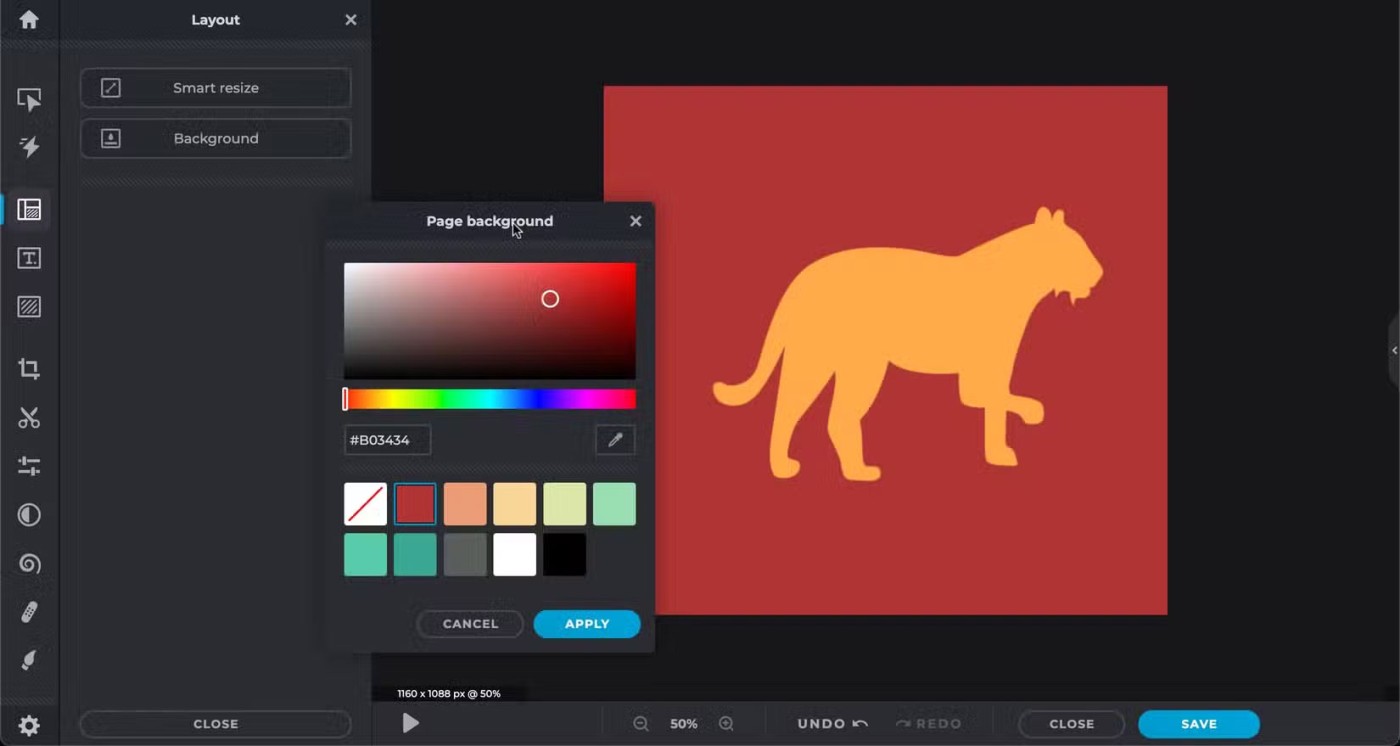
コンピューター上の Photoshop には、常に増え続ける写真編集ツールを備えた豊富なツールボックスがあります。メインツールバーは Pixlr に似ていますが、ツールのバリエーションがより豊富です。 AI 選択、より詳細なフォント選択のための Adobe フォント ブラウザーを含むテキスト ツール、ブラシ、ペン ツール、編集と複製、図形などのその他のツールを含む多くの選択ツールがあります。
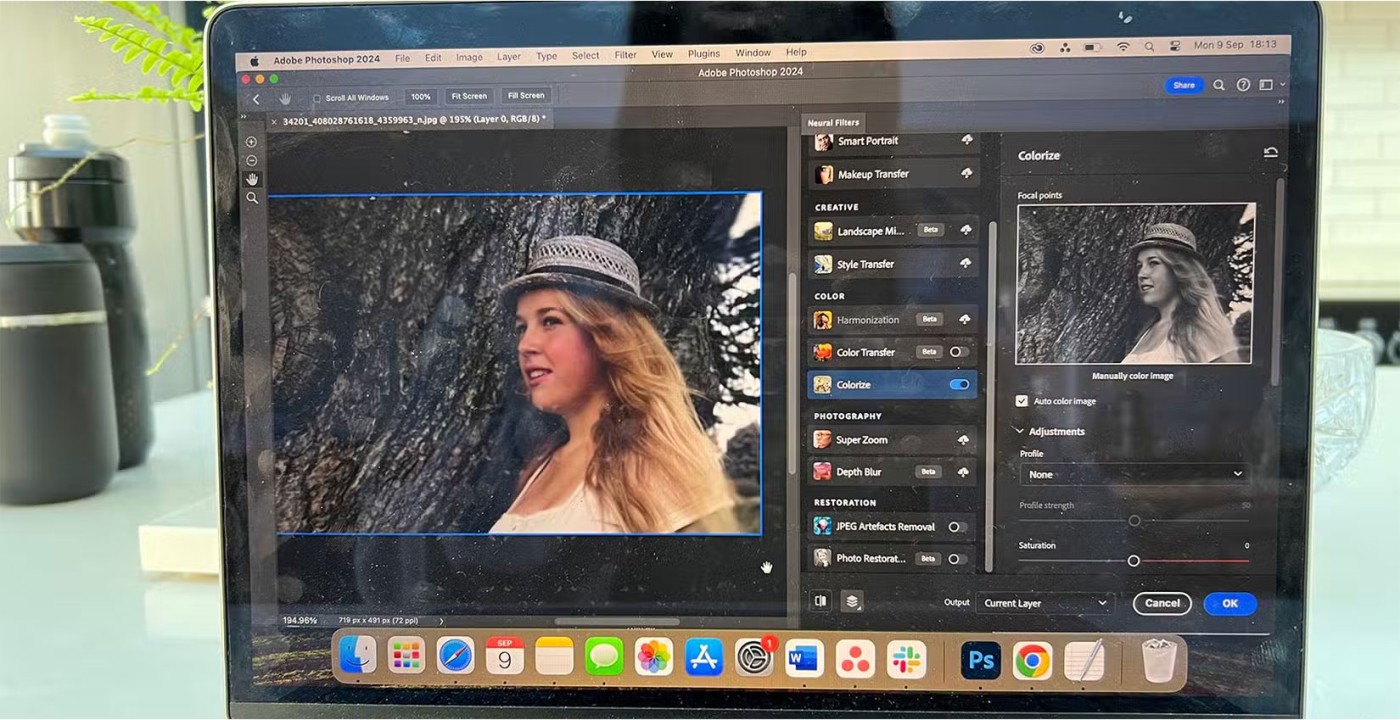
Photoshop には、ブレンド モードを備えた人気のレイヤー パネル、フィルター ライブラリ、ワークフローを高速化する Photoshop アクション パネルなど、ソフトウェアの他の部分にある多くのツールがあります。
注: 他の Photoshop プラットフォームには異なるツール ライブラリがあります。標準として、レイヤー、複雑な選択ツール、フィルターが用意されています。
Pixlr には、AI 画像ジェネレーターのほか、さまざまなユーザーが作成した画像や自分で作成した画像のライブラリがあります。以前作成した画像を新しいデザインに使用したり、プロンプトを自分で再利用したりできます。画像を作成するには 4 クレジットかかります。1 つのプロンプトから 4 つの画像が取得されます。
一般的な画像ジェネレーターの他に、Pixlr には、AI フェイススワップ、ジェネレーティブ フィル、シェイプ拡張、AI クロップ、シェイプ変換、背景ジェネレーター、ステッカー メーカー、背景除去、オブジェクト除去、スーパー スケール、スーパー シャープ、ノイズ除去などの AI ツールもあります。 Pixlr は、編集機能と AI ツールの点で Canva に似ています。
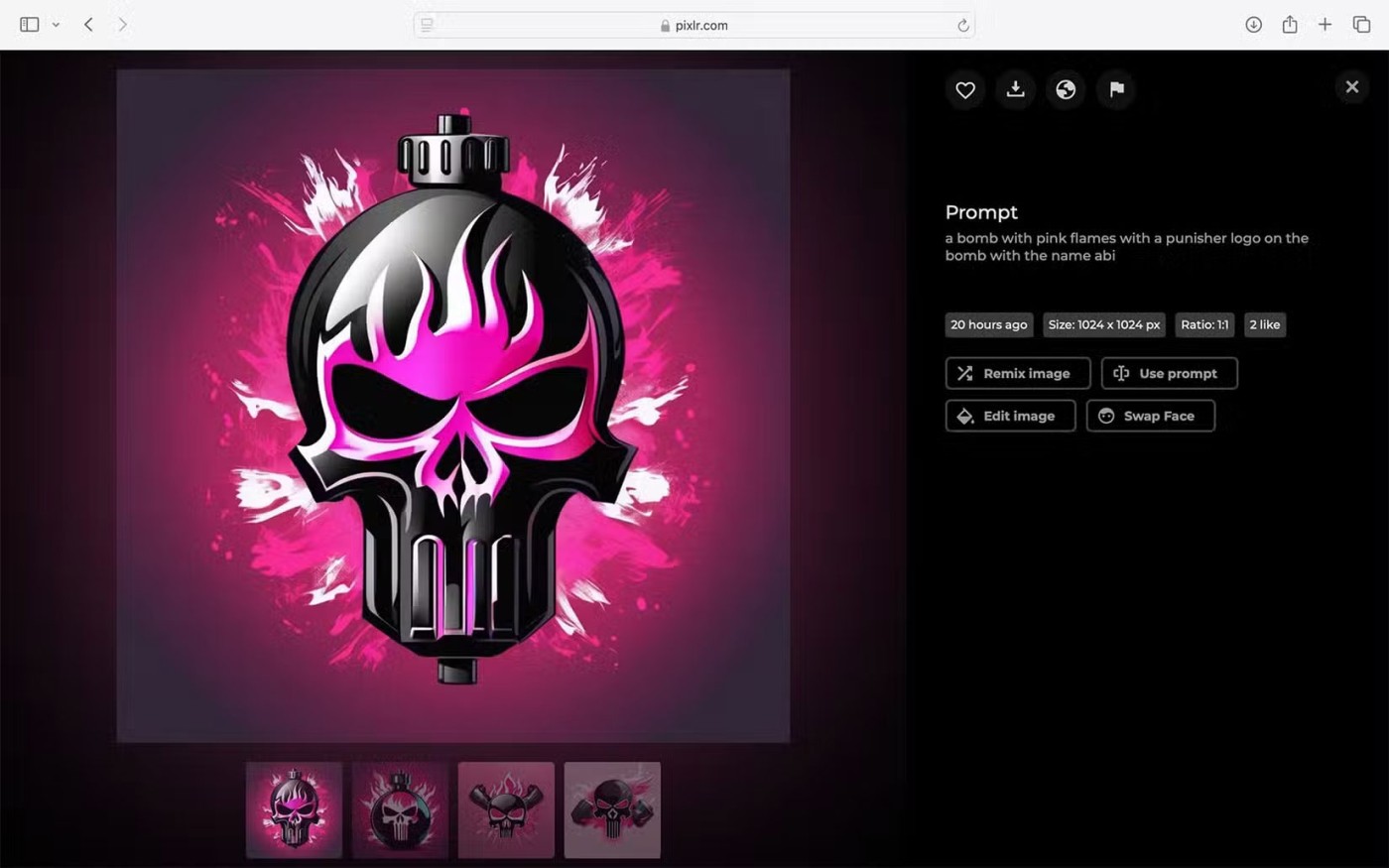
Photoshop の AI ツールは、Photoshop にアクセスできるさまざまなプラットフォームにシームレスに統合されています。すべてのプラットフォームで同じ AI 機能が利用できるわけではなく、少なくとも 1 つの機能は各プラットフォーム タイプに固有です。
全体として、Generative AI 拡張機能、Generative Fill、スマート選択ツール、さまざまな種類のオブジェクト削除ツールなどが常に見つかります。Photoshop は Adobe Firefly AI テクノロジーを使用して高品質の結果を提供し、人々は Photoshop AI 機能を使用するたびに常に感銘を受けています。
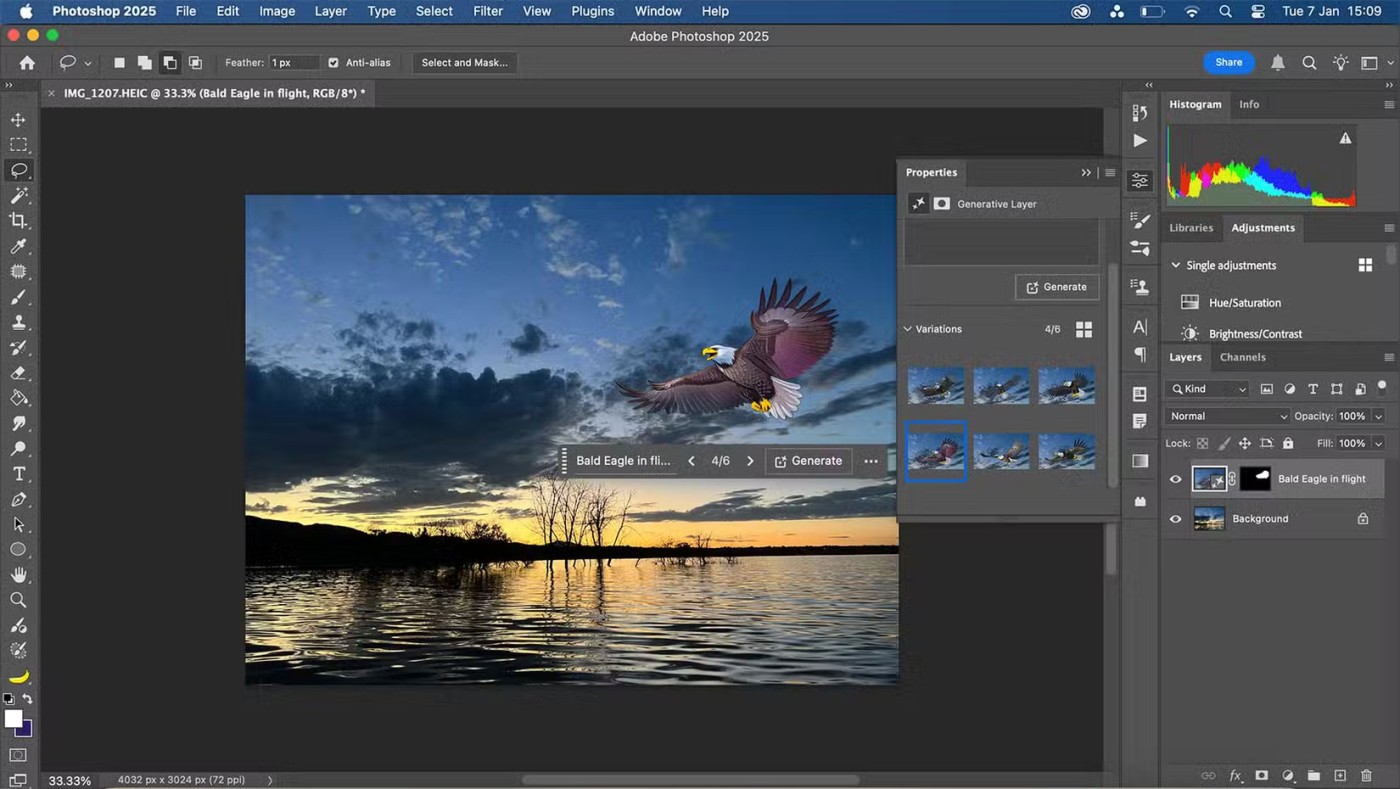
Pixlr ではエクスポートできるファイルの種類が制限されています。ラスター イメージはJPEG、PNG、またはTIFFとして保存できます。画像を Web 形式のWEBPまたは Pixlr のネイティブ ファイル形式である PXZ で保存することもできます。ベクター ファイルや他の種類の形式で保存またはエクスポートすることはできません。 Pixlr で PSD ファイルを開くこともできます。
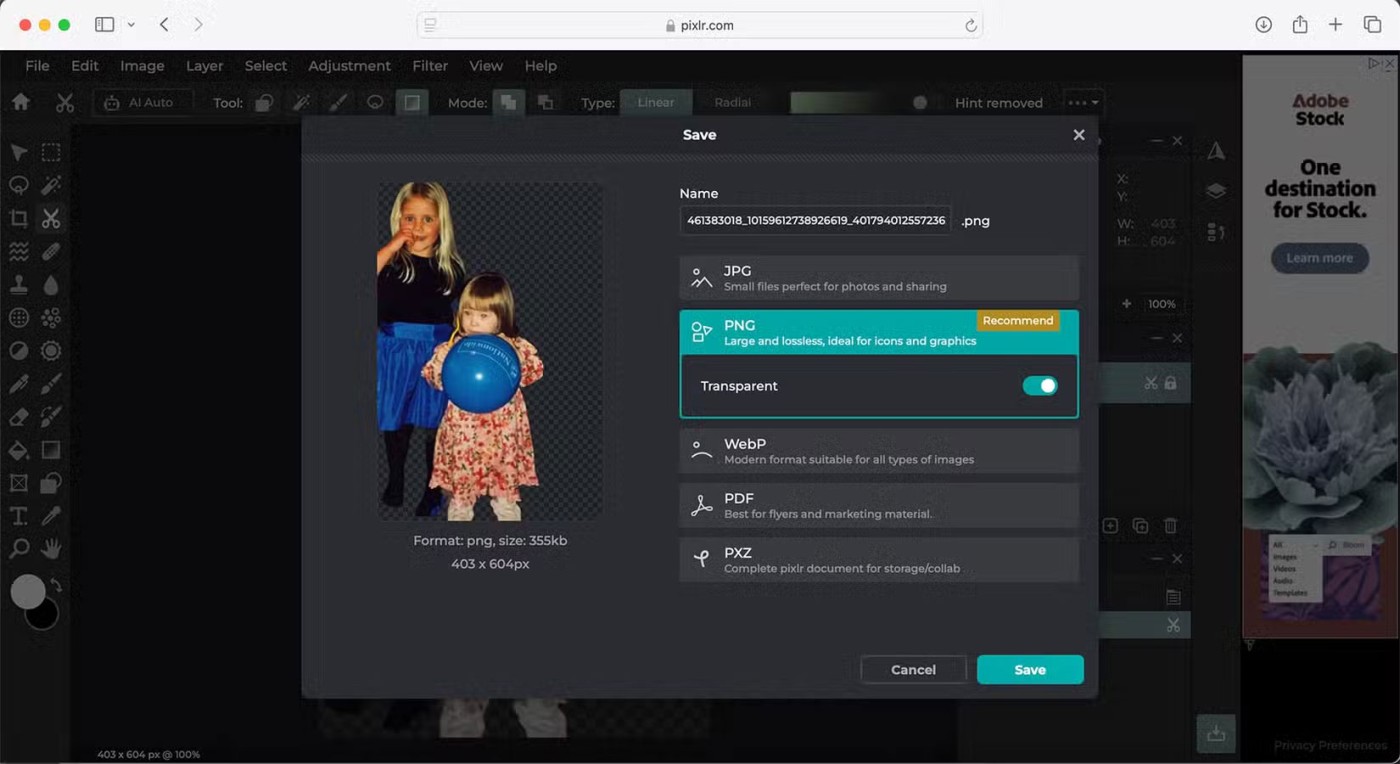
Photoshop には幅広いエクスポート オプションがあり、一般的なネイティブPSD形式が標準で、ラスター形式とベクター形式の両方で保存できるほか、ベクター形式をインポートすることもできます。 Camera Raw を使用すると、RAW 形式の写真を開いて Photoshop で編集し、必要な形式でエクスポートすることもできます。
Pixlr は Pixlr 内で動作するプラグインを提供していません。ただし、このツールの提供方法は、5 つの異なるツールを 1 つにまとめたようなものなので、プラグインを使用しているかのように見せることができます。ただし、Pixlr に独自のフォントやブラシをインストールできるので、Pixlr のネイティブ ツールやアセットに完全に縛られるわけではありません。
注: Pixlr Premium ユーザーは、より多くのテンプレートとアセットにアクセスでき、プラグインの追加と同様にデザイン プロセスに役立ちます。
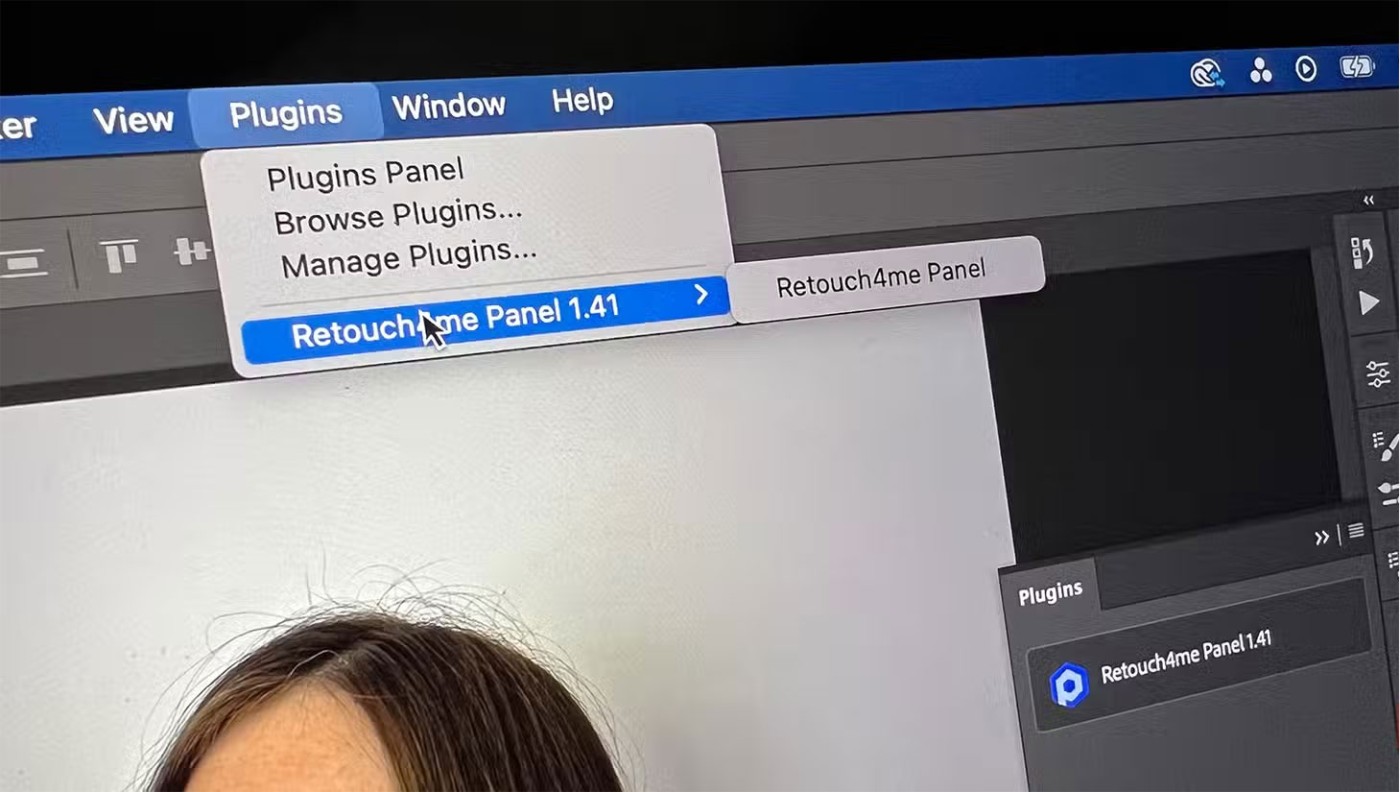
Photoshop はプラグインオプションで有名です。Retouch4Meなどの AI 写真編集プラグインを追加できます。 Adobe には、FX ソフトウェアから美容ツールまで、推奨されるプラグインと拡張機能のリストがあります。 Photoshop プラグインは他の多くのベンダーからも購入できます。
警告: Photoshop プラグインはデスクトップ アプリケーションでのみ使用でき、Web、タブレット、または電話バージョンでは使用できません。
Adobe は長年にわたりソフトウェアにコラボレーション機能を実装してきましたが、Photoshop も例外ではありません。まもなく、Photoshop で共有 Google ドキュメントとして共同作業できるようになります。これにより、チームはプロジェクトでシームレスかつ同時に作業できるようになります。
この機能は執筆時点ではまだ提供されていませんが、近い将来に提供されることが約束されています。それまでは、Photoshop ユーザーは、共同作業を行う別の方法である「レビュー用に共有」機能を実装できます。
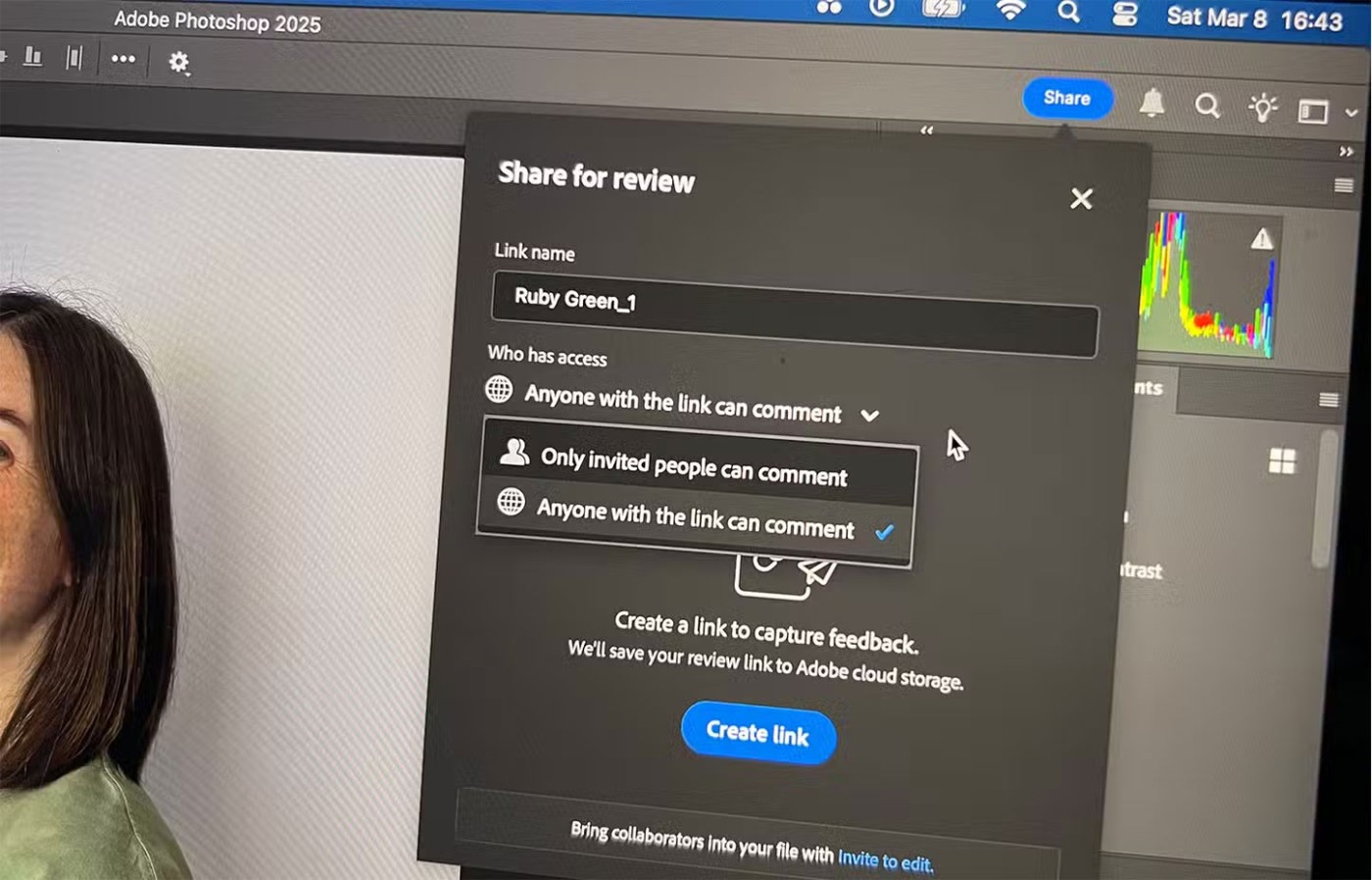
さらに、Photoshop ファイルは他の Adobe プラットフォームと簡単に統合できるため、ワークフローがスムーズになります。つまり、PSD を Adobe Express で開き、ファイルを Creative Cloud に保存して他のプラットフォームからアクセスできるようになります。
Pixlr にはコラボレーション機能が組み込まれていません。最大 5 人まで Teams サブスクリプションを提供しますが、コラボレーション ツールは提供されません。
コストは高くなりますが、Photoshop は Pixlr よりもお金を払って使用する価値があります。 Pixlr のブラウザベースのアプリは素人っぽい感じがして、編集結果も Photoshop ほど正確ではありません。たとえば、AI 選択背景除去ツールと Photoshop の被写体選択ツールを使用すると、使いにくくなります。
また、Pixlr では、5 つの Pixlr エディターをすべて 1 つにまとめるのではなく、どのツールが何を実行するのかがわかりにくくなっています。 Photoshop には複数のプラットフォームがありますが、そのほとんどで同じツールと機能が提供されているため、どのオプションを使用するか迷う必要はありません。これは Photoshop プラットフォームのアクセシビリティに完全に依存するからです。
人々は背景を手動で削除するのに多くの時間を費やしており、AI は必ずしも主張するほどの魔法ではありません。
このチュートリアルでは、Adobe Photoshop を使用して写真を簡単に鉛筆スケッチに変換する方法を説明します。
Photoshop のシンプルなチャンネルベースの保護方法を知るまでは、画像のサイズ変更を非常に面倒に感じていた人がたくさんいました。
Photoshop を使用して画像にポスター効果をすばやく簡単に追加し、限られたインク色で印刷されたポスターのクラシックな外観を再現します。
Photoshop を第 2 の選択肢にする AI 写真編集ツールは数多くあり、AI 機能は複雑な Photoshop を習得しなくても写真を編集できる便利なツールです。
Photoshop 2025 には、新しい AI ツール、よりスマートな選択、そしてこれまで必要だとは思わなかった機能が搭載されています。
このチュートリアルでは、Adobe Photoshop を使用して画像にモノクロカラー効果を簡単に追加する方法について説明します。
このチュートリアルでは、Photoshop でキャンバス スペースとドロップ シャドウを写真に追加して、シンプルでありながらスタイリッシュな写真の境界線を作成する方法を説明します。
Adobe のレンズぼかしツールを使用すると、写真を簡単に確認して、写真に深みとフォーカスを加えることができます。
アプリ内に隠れている Photoshop アクションは、AI を必要とせずにワークフローを高速化することを目的とした、人気の写真編集ツールの人気の機能です。
Lightroom と Adobe Photoshop はどちらも最も優れた写真編集ツールですが、多くのプロが両方を併用している一方で、アマチュア写真家の場合は Lightroom のみが必要です。
このチュートリアルでは、Adobe Photoshop を使用して、1 枚の写真を撮影し、その中に同じ写真の小さく切り取られたバージョンがあるような錯覚を作り出すことで、クールなピクチャ イン ピクチャ効果を作成する方法を説明します。
Generative Workspace は、Adobe Max 2024 で発表された主要な AI 機能の 1 つです。Generative AI の画像とファイルの新しいホームになります。
Adobe の Generative AI「Firefly」を搭載した Generative Fill を使用すると、選択範囲を描画し、いくつかの単語を入力してボタンをクリックするだけで、誰でも写真にリアルな水面反射効果を加えることができます。
このチュートリアルでは、Adobe Photoshop の「貼り付け」コマンドを使用して、画像をコピーし、別の画像の選択範囲に貼り付ける方法を説明します。
この記事では、ハードドライブが故障した場合に、アクセスを回復する方法をご紹介します。さあ、一緒に進めていきましょう!
一見すると、AirPodsは他の完全ワイヤレスイヤホンと何ら変わりません。しかし、あまり知られていないいくつかの機能が発見されたことで、すべてが変わりました。
Apple は、まったく新しいすりガラスデザイン、よりスマートなエクスペリエンス、おなじみのアプリの改善を伴うメジャーアップデートである iOS 26 を発表しました。
学生は学習のために特定のタイプのノートパソコンを必要とします。専攻分野で十分なパフォーマンスを発揮できるだけでなく、一日中持ち運べるほどコンパクトで軽量であることも重要です。
Windows 10 にプリンターを追加するのは簡単ですが、有線デバイスの場合のプロセスはワイヤレス デバイスの場合とは異なります。
ご存知の通り、RAMはコンピューターにとって非常に重要なハードウェア部品であり、データ処理のためのメモリとして機能し、ノートパソコンやPCの速度を決定づける要因です。以下の記事では、WebTech360がWindowsでソフトウェアを使ってRAMエラーをチェックする方法をいくつかご紹介します。
スマートテレビはまさに世界を席巻しています。数多くの優れた機能とインターネット接続により、テクノロジーはテレビの視聴方法を変えました。
冷蔵庫は家庭ではよく使われる家電製品です。冷蔵庫には通常 2 つの部屋があり、冷蔵室は広く、ユーザーが開けるたびに自動的に点灯するライトが付いていますが、冷凍室は狭く、ライトはありません。
Wi-Fi ネットワークは、ルーター、帯域幅、干渉以外にも多くの要因の影響を受けますが、ネットワークを強化する賢い方法がいくつかあります。
お使いの携帯電話で安定した iOS 16 に戻したい場合は、iOS 17 をアンインストールして iOS 17 から 16 にダウングレードするための基本ガイドを以下に示します。
ヨーグルトは素晴らしい食べ物です。ヨーグルトを毎日食べるのは良いことでしょうか?ヨーグルトを毎日食べると、身体はどう変わるのでしょうか?一緒に調べてみましょう!
この記事では、最も栄養価の高い米の種類と、どの米を選んだとしてもその健康効果を最大限に引き出す方法について説明します。
睡眠スケジュールと就寝時の習慣を確立し、目覚まし時計を変え、食生活を調整することは、よりよく眠り、朝時間通りに起きるのに役立つ対策の一部です。
レンタルして下さい! Landlord Sim は、iOS および Android 向けのシミュレーション モバイル ゲームです。あなたはアパートの大家としてプレイし、アパートの内装をアップグレードして入居者を受け入れる準備をしながら、アパートの賃貸を始めます。
Bathroom Tower Defense Roblox ゲーム コードを入手して、魅力的な報酬と引き換えましょう。これらは、より高いダメージを与えるタワーをアップグレードしたり、ロックを解除したりするのに役立ちます。




























